在使用win11系统传输文件的时候,难免会遇到文件被系统拦截的情况,那么遇到这种情况我们应该怎么办呢?这个时候,我们可以添加win11信任文件,这样就不会被拦截了,下面自由互联
在使用win11系统传输文件的时候,难免会遇到文件被系统拦截的情况,那么遇到这种情况我们应该怎么办呢?这个时候,我们可以添加win11信任文件,这样就不会被拦截了,下面自由互联小编给大家分享一下win11怎么添加信任文件的操作方法。
解决方法
1、Windows 搜索窗口,顶部搜索框输入Windows 安全,然后点击打开系统给出的最佳匹配Windows 安全中心设置。
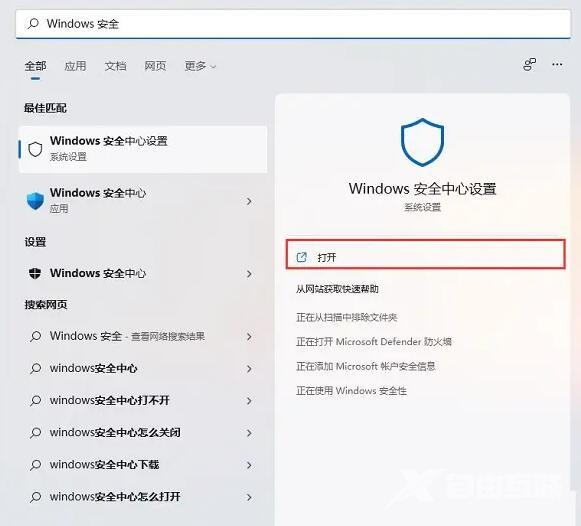
2、当前路径为:隐私和安全性 Windows 安全中心,点击打开 Windows 安全中心。
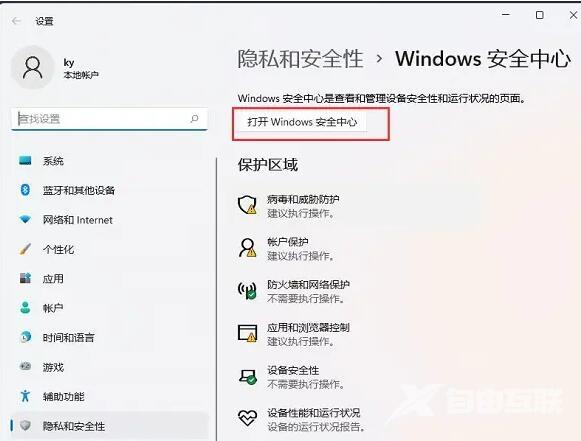
3、Windows 安全中心窗口,左侧边栏,点击病毒和威胁防护。
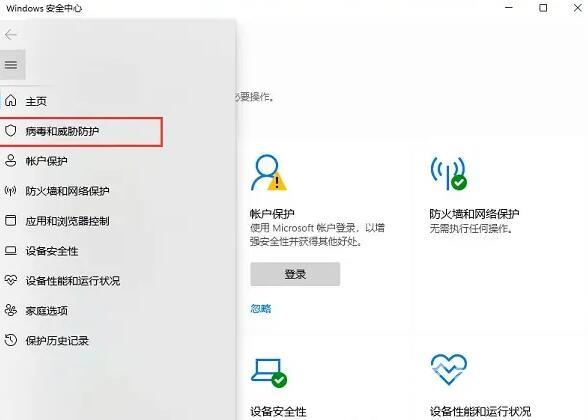
4、找到并点击病毒和微信防护设置下的管理设置。
5、排除项(Microsoft Defender 防病毒不会扫描已排除的项目。排除的项目可能包含使你的设备易受攻击的威胁)下,点击添加或删除排除项。
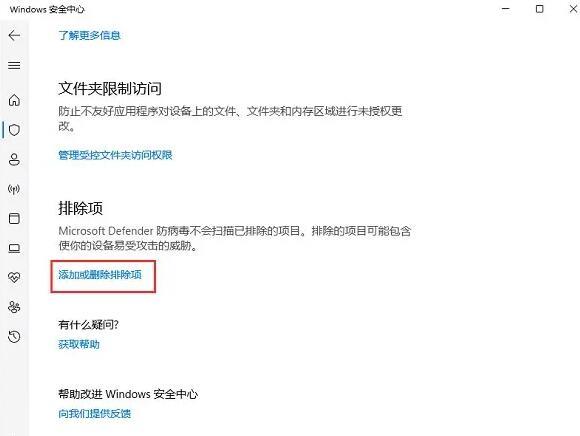
6、点击添加排除项(添加或删除要从 Microsoft Defender 防病毒扫描中排除的项目)。 推荐Win11系统下载
系统之家 Win11 64位 纯净精简版 V2023
MSDN Win11 22H2 64位 精心简体版 V2023
Win11 64位专业稳定版系统V2023.05
安装方法
纯净之家为您提供两种安装方法,本地硬盘安装是最为简单的安装方法。建议使用硬盘安装前先制作U盘启动工具,如果硬盘安装失败,或者您的电脑已经是开不了机、卡在欢迎界面、进不去桌面、蓝屏等情况,那么就需要选择U盘重装系统。
1、本地硬盘安装:硬盘安装Win11系统教程
2、U盘启动工具安装:U盘重装win11系统教程
【感谢龙石为本站提供信息共享平台 http://www.longshidata.com/pages/exchange.html】